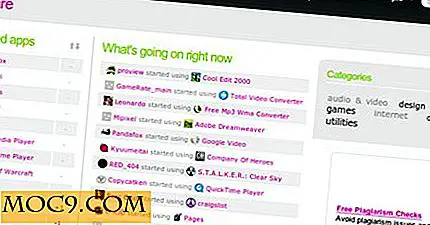Slik lager du en dynamisk konverterbar disk på OS X
Hovedmodusen for pakking av programfiler for distribusjoner og lagring på OS X er Diskbilder. Disse bildene etterligner nøyaktig oppførselen til optiske disker som DVDer, noe som er årsaken til at de vanligvis brukes av de fleste utviklere over hele verden for å distribuere nedlastbare installatører for sine programmer / programmer. Hvis du ikke vet hva et Diskbilde er, husk filen du trenger å laste ned når du velger å installere noen freeware programvare fra Internett, for eksempel Google Chrome? Du må klikke på filen, og deretter "monterer". Fra åpningsvinduet velger du å installere programmet. Den opprinnelige filen du lastet ned heter "Disk Image."
Diskbilder er egentlig mest nyttige for fildistribusjon, men de kan også brukes til å lagre filer på systemet, et eksternt medium eller på en lokal nettverksserver. Serveralternativet er mest nyttig hvis du vil kryptere filene dine slik at ingen andre kan få tilgang til dem.
For å lage et Diskbilde på OS X-systemet, følg bare trinnene nedenfor:
1. Åpne Diskverktøy på Mac, enten ved å få tilgang til det med Spotlight eller ved å navigere til "Programmer -> Verktøy -> Diskverktøy".

2. Velg "Nytt bilde" fra den øverste raden med alternativer i Diskverktøy.

3. En rullegardinmeny som ligner den nedenfor vises. Her kan du navngi bildet ditt og angi størrelsen. For denne opplæringen har vi satt den som 500 MB, men du kan angi en størrelse i henhold til dine egne preferanser.

(Tidbit: Du kan også kryptere diskbildet ditt her ved å bruke "Krypter" -fanen.)

4. Når du er ferdig med å justere innstillingene, klikk på "Opprett."
Når du har opprettet, vil bildet opprette og montere hvor du kan kopiere filer til den. Imidlertid vil du legge merke til at selv om du ikke fyller 500 MB bildestørrelsen, dvs. hvis du angir mindre enn 500 MB data, vil bildestørrelsen fortsatt være den samme når du opprettet den. Så hvis du opprettet et bilde som var 500 MB i størrelse, så ville bildefilen være 500 MB, selv om det bare er 90 MB data i den.
Nå kan dette virke logisk for noen mennesker, men det kan ikke være ønskelig. Du vil kanskje at disken din skal kunne inneholde 500 MB data, men ikke alltid være 500 MB på disk og bare vokse med størrelsen på elementer du plasserer i den. En dynamisk resizable disk i OS X ved å følge instruksjonene nedenfor:
Hvordan "Sparsom" eller "Sparsebundle" ditt bilde uten partisjonssystem
Apple har tatt med alternativene i Diskverktøy for å lage "sparsomme" og "sparsebundle" bildetyper. Disse bildene er dynamisk resizable, noe som betyr at hvis du lager en uten partisjon, begynner de med størrelsen på filene du plasserer i dem. De vokser da du fortsetter å legge til flere filer, opp til den maksimale størrelsen du angir når du lager bildet.
For å gjøre dette, når du oppretter Disk Image ved hjelp av trinnene ovenfor, velger du bare "sparsom" eller "sparsebundle" fra "Image Format" -menyen når du lager bildet, og velg deretter "No Partition Map" fra " Partisjoner "-menyen, som ligner skjermbildet nedenfor:

Hvis du har andre forslag / kommentarer / spørsmål, ikke nøl med å legge inn dem i kommentarene nedenfor!